Da bravi geek quali siete, tutti voi avrete installato sui vostri PC programmi quali CCleaner, Dropbox, Office e Messenger. Delle applicazioni validissime già di per sé ma che con l’aiuto di alcuni strumenti gratuiti, che adesso andremo a proporvi, possono migliorare e diventare ancora più utili e/o performanti.
Aprite la vostra cassetta degli attrezzi personale, sta per arrivare un carico di 9 strumenti per rendere migliori i migliori programmi per Windows che non potete assolutamente perdervi!
CCEnhancer per CCleaner
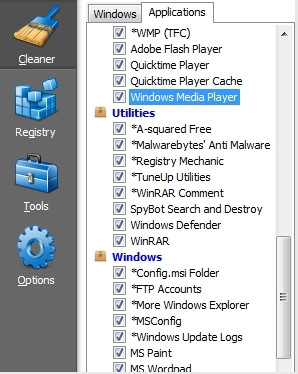
Grazie a CCEnhancer è possibile aumentare le capacità di pulitore del disco di CCleaner aggiungendo ad esso le definizioni per oltre 400 programmi. Il programma sfrutta il sistema winapp2.ini presente in CCleaner per aggiungere il supporto ai nuovi programmi e si presenta con un’interfaccia utente davvero molto semplice da utilizzare: in pratica, basta cliccare sul pulsante per scaricare le definizioni e il gioco è fatto. Download del programma qui.
Dropbox Folder Sync
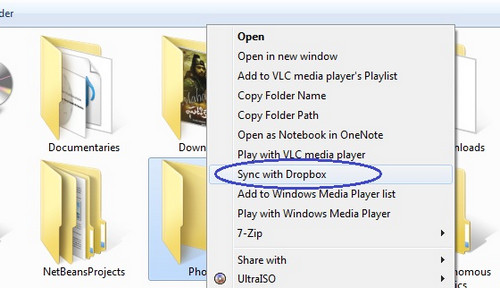
Come ormai noto ai più, l’ottimo servizio di storage e sincronizzazione dei file online Dropbox non consente di sincronizzare cartelle e file che si trovano al di fuori della sua directory principale (la cartella “My Dropbox”). Dropbox Folder Sync annulla questo limite e permette di sincronizzare qualsiasi cartella con Dropbox tramite il menu contestuale di Windows. Funziona con i link simbolici, come il trucchetto che vi consigliammo l’altra volta e che consente di fare la medesima cosa. Download del programma qui.
gAlwaysIdle per GTalk
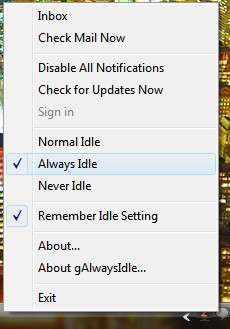
Per questioni di lavoro siete costretti a tenere aperto il software di messaggistica istantanea Google Talk (abbreviato “GTalk”) 24 ore su 24 e siete invasi da seccatori che vogliono parlare con voi in chat? Installate gAlwaysIdle e risulterete assenti anche se collegati al servizio. Nulla di meglio per seminare i rompiscatole della rete informatica. Download del programma qui.
Messenger Plus! Live
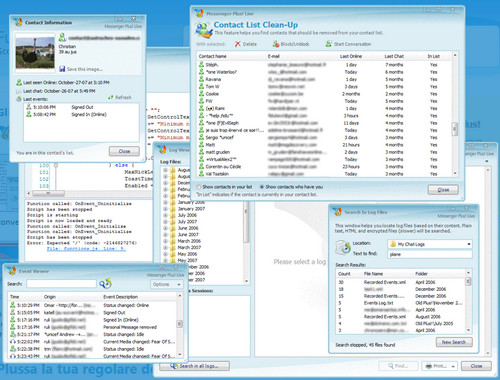
Ha bisogno di presentazioni? Non crediamo. Messenger Plus! Live è il più popolare componente aggiuntivo per Windows Live Messenger che aggiunge al celebre software di messaggistica di Microsoft funzionalità quali le skin, gli script, contenuti multimediali personalizzati e tante altre cose che è inutile stare qui ad elencare. La versione 15 con supporto a Windows Live Messenger 15 (2011) uscirà a fine mese. Download del programma qui.
iTunes Watcher
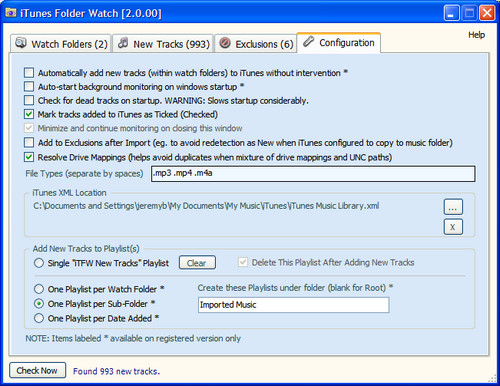
Un’ottima utility che si posiziona nell’area di notifica del sistema e monitora tutte le cartelle che si vogliono per aggiungerne automaticamente il contenuto ad iTunes. Supporta anche l’aggiunta selettiva dei contenuti nella libreria di iTunes. Download del programma qui.
Picasa2Flickr
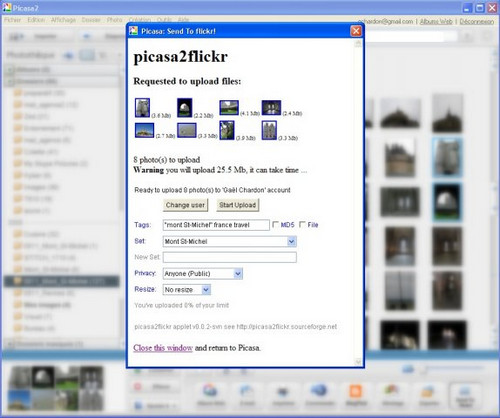
Come lascia chiaramente intendere il suo nome, Picasa2Flickr non è altro che un plugin per Picasa (noto software per la gestione e la visualizzazione delle foto targato Google) che consente di caricare le foto su Flickr in non più di due-tre click. Download del programma qui.
Offisync per Office
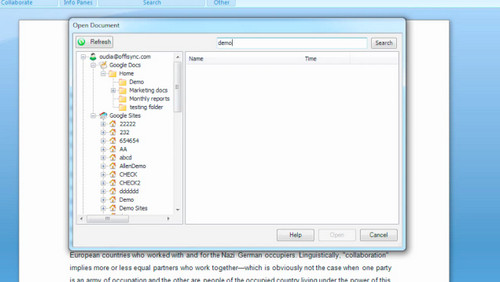
Avete sempre sognato di integrare il vostro Office offline (quello di Microsoft) con il vostro Office online (Google Docs)? Allora correte ad installare Offisync. Si tratta di un plugin per Microsoft Office (2003, 2007 o 2010) che permette di aprire e salvare i file di Google Docs direttamente dal programma di word processing di Microsoft. Supporta anche la ricerca di contenuti online direttamente dalla toolbar di Office. Download del programma qui.
HyperIM
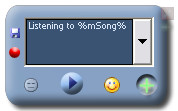
Simpaticissima utility che si integra perfettamente con tutti i maggiori software di messaggistica istantanea e consente di lanciare messaggi automatizzati che si aggiornano in tempo reale tramite questi ultimi. Grazie a HyperIM è possibile, ad esempio, condividere feed RSS, far sapere agli amici le canzoni che si stanno ascoltando tramite Windows Media Player e molto altro ancora. Supporta Yahoo! Messenger, Windows Live Messenger, GTalk, Skype e molti altri client IM. Download del programma qui.
Transmute
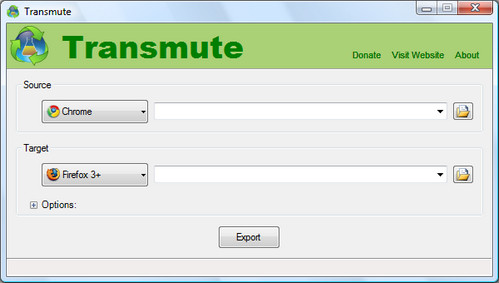
Disponibile anche in versione portable e in versione Pro a pagamento, Transmute consente di importare ed esportare segnalibri fra tutti i principali browser per Windows (e non solo). Utile. Download del programma qui.
[Via | KillerTechTips – Photo Credits | skistz]



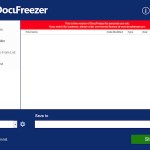
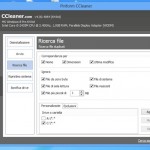



I commenti sono chiusi.